Како додати аудио у Гоогле слајдове
Гоогле Слидес(Google Slides) је водећи бесплатни софтвер за презентације интернет гиганта који вам омогућава да прикажете информације у пројекцији слајдова и лако сарађујете са својом публиком. То је популарна алтернатива софтверу за презентације Мицрософт ПоверПоинт(Microsoft PowerPoint) због своје приступачности, перформанси на мрежи и приступачности. Међутим, оба софтвера имају своје јединствене карактеристике, а Поверпоинт је познат по својим изузетним карактеристикама. Избор између софтвера зависи од нечијих потреба и трошкова. До недавно, Гоогле слајдови(Google Slides) нису подржавали уграђивање аудио датотека у било који слајд.
Дуги низ година корисници траже начин да превазиђу ово ограничење и додају аудио датотеке у Слидес(Slides) . За разлику од ПоверПоинт(PowerPoint) -а , Гоогле(Google) и даље не дозвољава директан увоз аудио датотека у слајдове. Међутим, недавно је Гоогле Слидес(Google Slides) додао нову функцију која вам омогућава да уградите МП3(MP3) и ВАВ(WAV) аудио датотеке у Гоогле Слидес(Google Slides) . Уз неколико решења, можете да уметнете аудио датотеке у Гоогле слајдове(Google Slides) .
Уграђивање аудио датотека у слајдове помаже у креирању истакнуте презентације. Аудио снимци на појединачном слајду помажу вам да привучете пажњу публике. Такође можете да уградите дуже аудио клипове да бисте поставили тон за целу презентацију. Гоогле слајдови(Google Slides) вам омогућавају да убаците аудио у било које слајдове из онлајн музичких сервиса као што су Соундцлоуд(Soundcloud) , Спотифи(Spotify) , итд. Поред тога, можете додати везу у било који слајд на ИоуТубе(YouTube) видео или једноставно додати своју аудио датотеку. У овом чланку објашњавамо различите начине додавања аудио музике вашој Гоогле(Google Slide) презентацији.
Додајте аудио у Гоогле слајдове
Овај пост ће вам показати како да додате музику(Music) и аудио(Audio) снимак на Гоогле слајдове(Google Slides) . Помоћу ове процедуре можете уметнути звучну датотеку.
- Додајте аудио(Add Audio) датотеку у Гоогле Слиде(Google Slide) користећи веб-базирану услугу за стримовање на мрежи(Online)
- Додајте аудио(Add Audio) датотеку на Гоогле(Google) слајдове користећи ИоуТубе(YouTube) видео
- Додајте своју аудио датотеку у Гоогле презентацију слајдова(Google Slide)
1. Додајте аудио(Audio) датотеку на Гоогле Слиде(Google Slide) помоћу услуге за стриминг на мрежи која се заснива на вебу
Најлакши начин да додате звучну датотеку у своју Гоогле(Google) презентацију слајдова је да додате везу до аудио датотека на сервису за стримовање музике као што је Спотифи(Spotify) , Гоогле Плаи(Google Play) , итд. Овај метод захтева интернет везу и можда ћете морати да пустите и зауставите звук сваки пут током презентације слајдова. Пратите доле наведене кораке да бисте додали звучну датотеку било ком од својих слајдова.
- Покрените прегледач и отворите Гоогле(Google) слајд.
- Изаберите своју презентацију и идите на слајд на који желите да додате звук.
- Изаберите текст или икону да бисте додали везу у своју музичку датотеку.
- Идите на Инсерт(Insert) у одељку на траци са алаткама и кликните на Линк( Link) из менија.
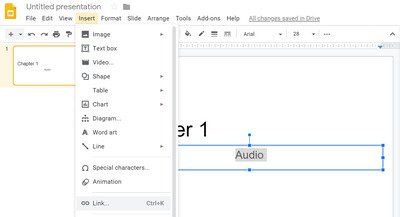
- Отворите своју омиљену медијску услугу на вебу и потражите звучни запис који ћете уметнути у своју презентацију.
- Кликните на дугме Дели(Share) поред нумере и копирајте УРЛ(URL) .
- Вратите се на свој слајд и налепите везу са звучном подлогом у оквир за текст везе.
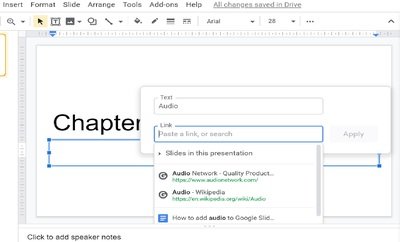
- Кликните на дугме примени(apply) .
- Да бисте потврдили, кликните на Виев(View) и изаберите Пресент(Present) из падајућег менија.
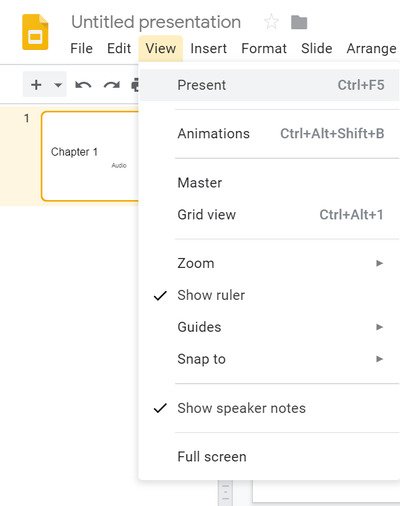
- Двапут(Double) кликните на везу да бисте активирали звук.
- Аудио датотека се отвара у новој картици претраживача и сада кликните на опцију Пусти(Play) да бисте укључили звук.
- Минимизирајте аудио картицу и вратите се на своју презентацију. Можете да зауставите звук тако што ћете се вратити у претраживач звучних записа и кликнути на Пауза. (Pause. )
2. Додајте аудио(Audio) датотеку на Гоогле(Google) слајдове користећи ИоуТубе(YouTube) видео
Гоогле(Google) слајд вам омогућава да убаците ИоуТубе(YouTube) видео у свој слајд. Овај метод убацује стварни видео, а на слајду можете имати само звук тако што ћете сакрити видео иза слике или му променити величину на малу икону тако да не омета вашу публику. Пратите доле наведене кораке да бисте уградили ИоуТубе(YouTube) видео у Гоогле(Google) презентацију слајдова.
- Покрените прегледач и идите на ИоуТубе(YouTube) .
- Унесите свој видео упит у ИоуТубе-ово поље за претрагу.
- Кликните на Дели(Share) на видео снимку који желите да уградите у слајд и изаберите Копирај(copy) да бисте копирали УРЛ(URL) везу у међуспремник.

- Отворите Гоогле слајд
- Изаберите своју презентацију и идите на слајд на који желите да додате звук.
- Идите до Инсерт(Insert) и изаберите Видео(Video) из падајућег менија. Отвара се нови прозор Инсерт видео .(Insert video)
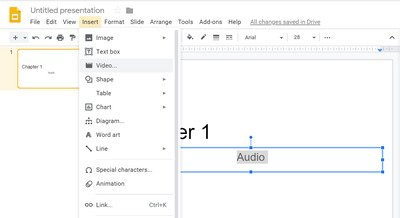
- У Налепите ИоуТубе УРЛ овде,(Paste YouTube URL here,) налепите ИоуТубе УРЛ(YouTube URL) линк и кликните на дугме Изабери(Select) .
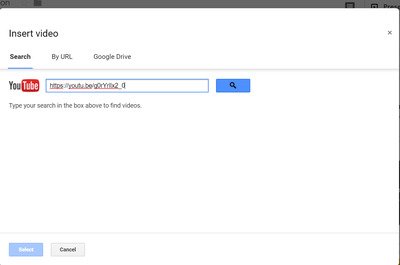
- Када завршите, на вашем слајду ће се појавити сличица видеа.
- Изаберите сличицу и кликните на опцију Формат на траци са алаткама.(Format)
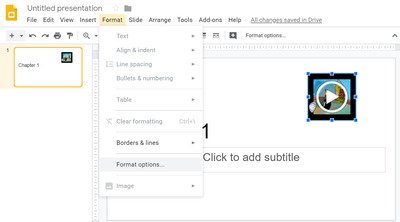
- У падајућем менију изаберите Опције формата.(Format options.)
- У оквиру опција формата кликните на дугме са стрелицом надоле(down arrow ) поред репродукције видео записа.
- Унесите временске ознаке Почетак у(Start at) и Крај у .(End at)
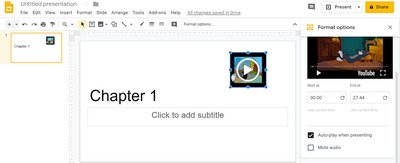
- Изаберите опцију Аутоматска репродукција(Autoplay) приликом презентације и затворите опције формата(Format ) .
- Сада кликните на Пресент( Present) да бисте започели пројекцију слајдова. Видео ће се аутоматски репродуковати. Минимизирајте видео иза слике да бисте чули само звук.
3. Додајте сопствену аудио датотеку у Гоогле презентацију слајдова(Google Slide)
Ако желите да уградите сопствену снимљену аудио датотеку, прво морате да конвертујете звучну датотеку у МП4(MP4) видео формат. Прво отпремите видео датотеку на свој Гоогле(Google) диск да бисте убацили аудио у свој слајд. Када будете отпремили МП4(MP4) датотеку на свој Гоогле диск(Google Drive) , пратите кораке у наставку да бисте датотеку додали на Гоогле слајд(Google Slide) .
- Отворите Гоогле слајд.
- Изаберите своју презентацију и идите на слајд на који желите да додате звук.
- Идите до Инсерт(Insert) и изаберите Видео(Video) из падајућег менија. Отвара се нови прозор Инсерт видео .( Insert video)
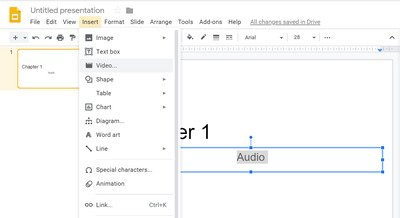
- Изаберите опцију МиДриве(MyDrive) .
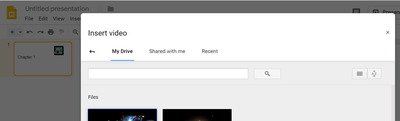
- Изаберите МП4(MP4) видео датотеку и кликните на дугме Изабери(Select) . Када завршите, на вашем слајду ће се појавити сличица видеа.
- Изаберите сличицу и кликните на опцију Формат на траци са алаткама.(Format)
- У оквиру опција формата кликните на дугме са стрелицом надоле( down arrow) поред репродукције видео записа.
- Унесите временске ознаке Почетак у( Start at) и Крај у .(End at)
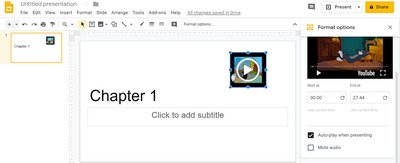
- Изаберите опцију Аутоматска репродукција(Autoplay) приликом презентације и затворите опције формата(Format) .
- Сада кликните на Пресент(Present) да бисте започели пројекцију слајдова. Видео ће се аутоматски репродуковати. Минимизирајте видео иза слике да бисте чули само звук.
Окончање(Wrapping up)
Уметање звука на слајд ће дати нови поглед на вашу презентацију и помоћи вам да привучете пажњу публике. Гоогле Слиде(Google Slide) вам омогућава да уградите аудио на веб за рачунаре(Desktop) за све главне претраживаче као што су Мицрософт Едге(Microsoft Edge) , Цхроме(Chrome) , Фирефок(Firefox) и Сафари(Safari) .
То је све.(That’s all.)
Related posts
Како направити петљу Гоогле слајдова без објављивања
Како груписати или разгруписати објекте у ПоверПоинт Онлине и Гоогле слајдовима
Како направити прилагођену позадину градијента у Гоогле слајдовима
Како да користите режим без ометања у Гоогле документима и Гоогле презентацијама
Како претворити Гоогле слајдове у ПоверПоинт и обрнуто
10 најбољих тема за Гоогле Цхроме претраживач
Поправи грешку ЕРР_СПДИ_ПРОТОЦОЛ_ЕРРОР у Гоогле Цхроме-у
Како претворити ПоверПоинт презентацију у Гоогле слајдове
Како да делите везе „Направи копију“ до ваших Гоогле датотека са другима
Најбољи предлошци фактура за Гоогле документе за слободњаке, мала предузећа
Цибердуцк: Бесплатан ФТП, СФТП, ВебДАВ, Гоогле Дриве клијент за Виндовс
Како уградити видео у Гоогле слајдове
Како да направите капу у Гоогле документима за неколико минута
Коришћење Гоогле Земље у прегледачу Цхроме.
Како променити подразумеване поставке штампања у Гоогле Цхроме-у
Како да увезете или извезете Гоогле Цхроме обележиваче у ХТМЛ датотеку
Поправите неисправну проверу правописа у Гоогле документима
Како да сачувате датотеке из ЛибреОффице-а директно на Гоогле диск
Како додати анимацију у Гоогле слајдове
Исправите грешку при преузимању прокси скрипте у Гоогле Цхроме-у
